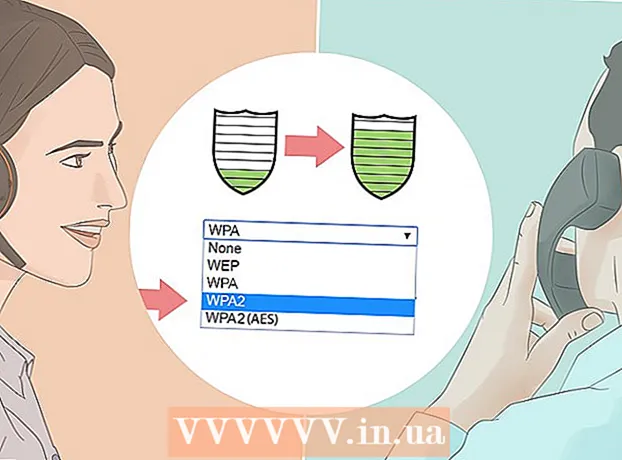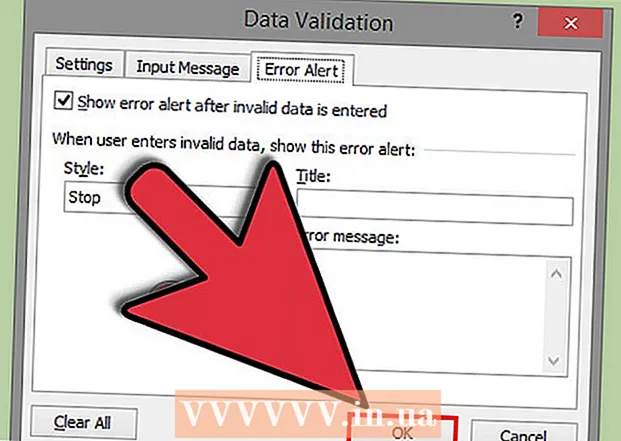Schrijver:
Joan Hall
Datum Van Creatie:
6 Februari 2021
Updatedatum:
1 Juli- 2024

Inhoud
- Stappen
- Deel 1 van 3: Verbinding maken met internet
- Deel 2 van 3: Registreren bij Amazon
- Deel 3 van 3: De Kindle Fire HD-tablet gebruiken
- Wat heb je nodig
De Kindle Fire HD wordt beschouwd als een krachtig genoeg tablet voor werk, reizen of spelen. Eerst moet u een internetverbinding instellen en uw tablet registreren bij Amazon. Daarna kunt u toepassingen gebruiken en aanpassen voor lezen, surfen op internet, e-mail bekijken en andere taken.
Stappen
Deel 1 van 3: Verbinding maken met internet
- 1 Laad de batterij volledig op en zet vervolgens de tablet aan.
- 2 Er verschijnt een welkomstscherm. Je zult verschillende opties hebben om uit te kiezen. Klik op "Verbinden met een netwerk".
- 3Voer uw wifi-naam en wachtwoord in.
- 4 Om in de toekomst toegang te krijgen tot deze instellingen, hoeft u alleen maar vanaf de bovenrand van het scherm naar beneden te vegen. Om verbinding te maken met andere Wi-Fi-netwerken, moet u ook de bijbehorende naam en wachtwoord invoeren.
Deel 2 van 3: Registreren bij Amazon
- 1 Ga naar de pagina Uw Kindle registreren. De eerste keer dat u uw tablet inschakelt en instelt, zou deze automatisch moeten openen.
- 2 Voer het e-mailadres en wachtwoord van uw Amazon-account in. Als je nog geen account hebt, klik dan op de regel "Account aanmaken" en voltooi de installatie. Het account is gekoppeld aan je e-mailadres en kan vervolgens worden gebruikt om toegang te krijgen tot Kindle-aankopen vanaf een computer of tablet.
- 3 Klik op de knop "Registreren". U moet akkoord gaan met de algemene voorwaarden van Amazon. Ditzelfde account wordt gekoppeld aan uw favoriete betaalmethode voor het kopen van inhoud in de Amazon-winkel, dus u moet ook uw creditcardconfiguratie voltooien.
- 4 Voltooi uw accountconfiguratie door een reeks vragen te beantwoorden. Klik ten slotte op "Bevestigen" om te bevestigen.
- 5 U kunt uw tabletaccount ook koppelen aan sociale media-accounts zoals Facebook en Twitter. Dit is een optioneel onderdeel van het installatieproces.
- 6 E-books, muziek en video's die al zijn gekocht in de Amazon-winkel. Contentsynchronisatie zou automatisch moeten gebeuren.
Deel 3 van 3: De Kindle Fire HD-tablet gebruiken
- 1 Vind een korte tutorial over het gebruik ervan. Dit item heet "Aan de slag met je Kindle Fire HD". Bekijk verschillende schermen die de mogelijkheden van uw tablet laten zien. Een dergelijke training is ook beschikbaar in de Gebruikershandleiding, die zich in de Documentenbibliotheek bevindt.
- 2Klik op Sluiten om terug te keren naar het startscherm en je Kindle Fire HD-tablet te gaan gebruiken.
- 3 Als de tablet door kinderen wordt gebruikt, kunt u ouderlijk toezicht instellen. Veeg op het startscherm omlaag om naar het instellingenmenu te gaan. Klik op Meer.
- Klik op "Aan" en voer het wachtwoord in om de instellingen te beveiligen.
- Selecteer de typen apps of sites waartoe u de toegang wilt beperken. Klik vervolgens op Voltooien.
- 4 Wijzig de standaardzoekmachine. De Kindle Fire HD gebruikt standaard Bing zoeken. Start uw browser en selecteer het menupictogram.
- Ga naar "Instellingen" en selecteer de regel "Zoekmachine".
- Kies uw favoriete zoekmachine.
- Begin met internetten met je Kindle Fire HD-tablet.
- 5 Toegang tot e-mail. Selecteer "Apps" in het hoofdmenu. Selecteer vervolgens "mail" en het type e-mail dat u gebruikt.
- Voer je e-mailadres en wachtwoord in om je e-mailaccount te koppelen aan je Kindle Fire HD-tablet.
- 6 Gebruik Bluetooth-technologie om hoofdtelefoons, toetsenborden en andere apparaten aan te sluiten. Om toegang te krijgen tot deze functie, veegt u omlaag op het startscherm en gaat u naar instellingen. Klik daar op "Draadloos" en selecteer "Aan".
- Schakel de Bluetooth-functie uit wanneer deze niet in gebruik is om de batterij te sparen.
- 7 Nieuwe toepassingen downloaden. Ga naar de Amazon App Store om nieuwe software te downloaden. Selecteer in de winkel zelf "App Manager" om naar de instellingen van alle applicaties te gaan.
Wat heb je nodig
- Bluetooth-apparaten
- Batterij oplaadkabel
- Kredietkaart